Como adicionar notificações push a sites WordPress?
Publicados: 2021-08-20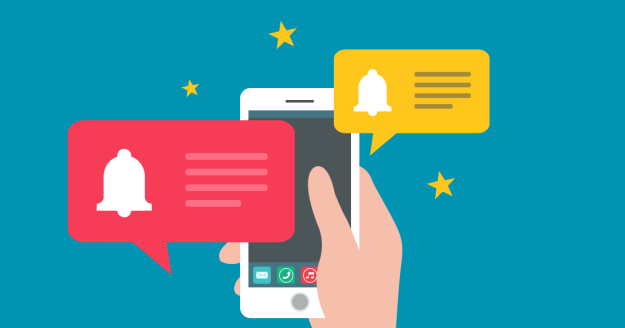
Você está ansioso para incluir algumas notificações push do WordPress em seu site?
Então você deve saber sobre isso antes de pular direto para a ação. As notificações push ajudam no envio de notificações para os diversos usuários, mesmo que eles não estejam acessando seu site.
As notificações push são mensagens clicáveis, que aparecem na parte superior do celular ou desktop na área de notificação. Também pode aparecer mesmo quando o navegador não está aberto. Além de apenas na área de trabalho, as notificações push funcionam até em dispositivos móveis, o que ajuda a alcançar os vários usuários em todos os dispositivos.
Seu fornecer as notícias das próximas atualizações ou qualquer tipo de ofertas. As notificações push da web são muito úteis e eficazes para converter qualquer visitante do site em clientes e visitantes fiéis.
Você precisa enviar notificações por push para que seus visitantes permaneçam no seu site para que o tráfego aumente. Embora as listas de e-mail ainda sejam uma ferramenta de marketing eficaz, as notificações push também são eficazes.
Existem muitas razões por trás da popularidade das notificações push, pois são pequenas e requerem menos atenção em comparação com o e-mail ou a mídia social, não envolvem algoritmo, etc. Listadas abaixo estão algumas das maneiras pelas quais você pode adicionar notificações push para os sites do WordPress.
Uso de um sinal para notificações push em sites WordPress
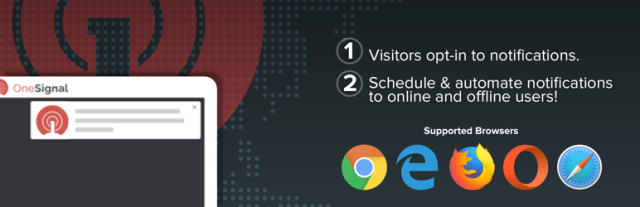
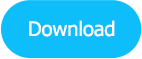
O One Signal é principalmente um serviço gratuito de notificações push do WordPress, que pode ser usado para sites WordPress. Ajuda na adição fácil de notificações push para a maioria dos sites. Primeiro, você precisa instalar o One Signal e ativar seus plugins.
Depois de ativá-lo, o plugin incluirá um novo item de menu chamado One Signal na barra de administração do WordPress. Tocar nele irá redirecioná-lo para a página de configurações do plugin. A página de configuração é separada em Guias de Configuração e Configuração.
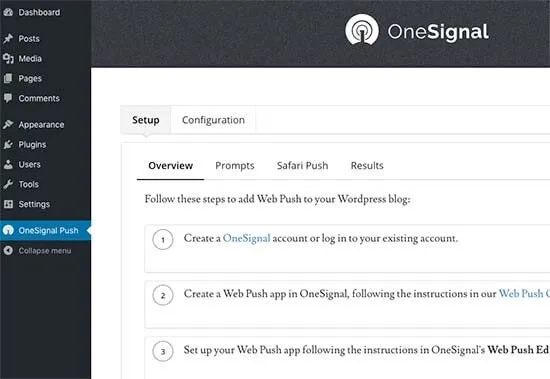
A guia Configuração é uma documentação detalhada sobre as diferentes maneiras de configurar as notificações push reais do One Signal no WordPress. Você precisará adicionar API Key e APP ID dentro das configurações do plugin.
Etapa 1: definir as notificações push de um sinal
No início, você precisa visitar o site do One Signal e tocar no botão começar localizado ao lado da opção Web Push. Em seguida, você será solicitado a fornecer uma senha e um e-mail para que você possa criar uma conta.
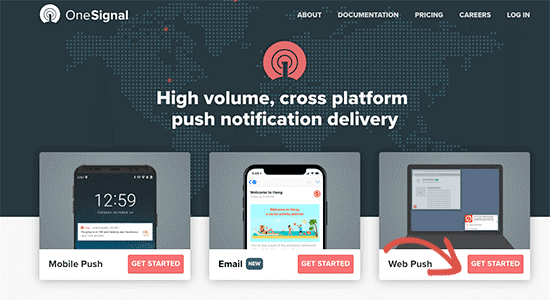
Depois disso, você será levado ao painel do One Signal, onde deverá selecionar o botão 'Adicionar aplicativo' para criar o primeiro aplicativo. Você terá que fornecer um nome específico para o aplicativo para suas notificações push do WordPress para que você possa identificá-lo.
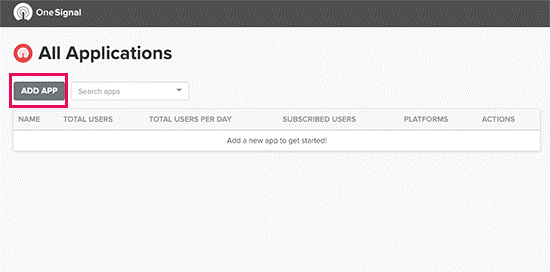
Em seguida, você terá que selecionar uma plataforma e, para isso, poderá selecionar diferentes plataformas para o aplicativo. Escolha 'Web Push' e toque no botão Avançar para continuar.
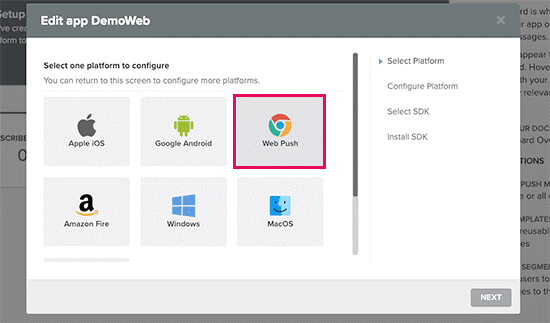
Na próxima etapa, você terá que escolher o método de integração. Clique na caixa 'WordPress Plugin' e escolha WordPress. Você tem que colocar um nome de site, URL e logotipo. Este logotipo aparecerá nas notificações e é melhor se você usar um ícone do site.

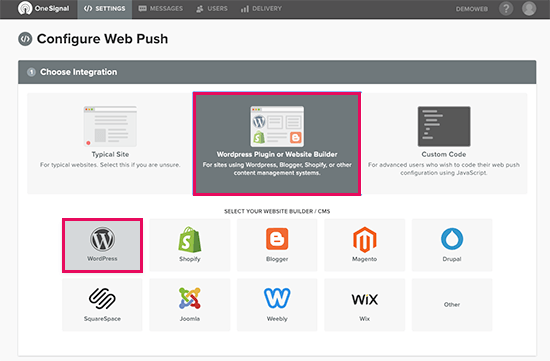
Abaixo você notará uma alternância, que você pode ativar se o site WordPress não estiver usando HTTPS. As notificações push só podem ser enviadas de um URL HTTPS seguro. Assim que terminar, toque no botão salvar para armazenar a configuração do One Signal e, em seguida, você pode voltar para a configuração do plug-in One Signal no site WordPress e ir para a guia 'Configuração'.
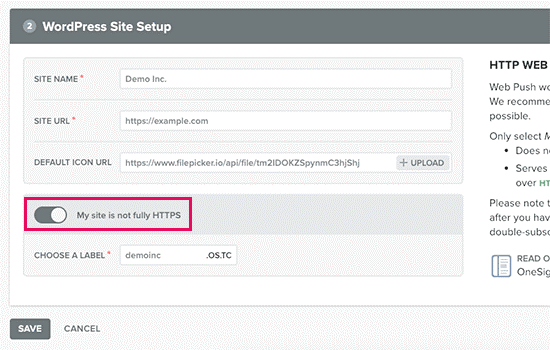
Aqui você terá que colar as chaves APP e API, que você copiou anteriormente. As chaves de API só permitem enviar notificações push por meio dos navegadores Chrome e Firefox. Você também pode exigir o Safari Web ID para enviar notificações push por meio do navegador Safari.
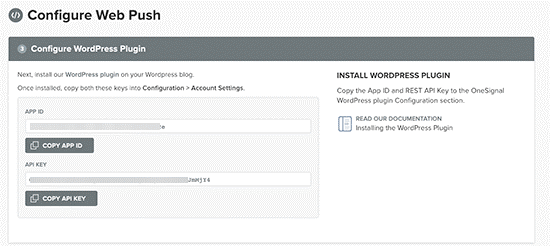
Se você deseja receber a chave da API do Safari, deve voltar ao site do One Signal e visitar a página de configurações do aplicativo. Depois disso, você deve clicar no ícone de edição, localizado ao lado do Safari.
Etapa 2: personalize o prompt pop-up da notificação por push
O básico de um pop-up de notificação por push é muito simples, pois usa linguagem genérica e exibe o logotipo do site. Você certamente pode personalizá-lo para torná-lo mais pessoal.
Basta mudar para a guia de configuração, que está presente nas configurações do plugin One Signal para o site WordPress, vá para a seção 'Configurações de pop-up HTTP'. Você precisa tocar no botão de alternância presente ao lado de 'Personalizar o texto do prompt pop-up HTTP' e, depois disso, você pode começar a incluir seu texto para notificações push do WordPress.
Além disso, você não deve esquecer de selecionar o botão Salvar para armazenar as configurações antes de testar o prompt.
Etapa 3: personalize o ícone de notificação de sino
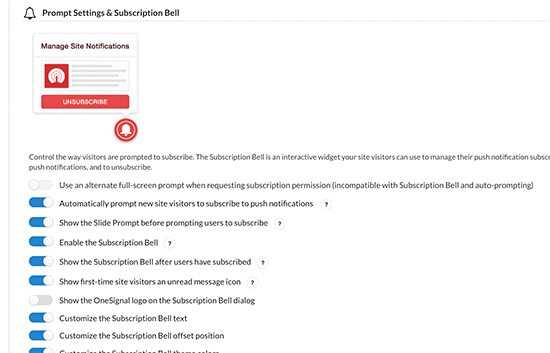
Normalmente, o navegador solicita notificação e o pop-up desaparece principalmente quando os usuários os dispensam. Caso os usuários mudem de ideia para receber notificações e desejem ativar as notificações push do WordPress, o sino de assinatura presente no One Signal ajuda a mostrar aos usuários um prompt no site.
Além disso, o ícone do sino é totalmente personalizável, presente na página de configurações do plugin. Basta ir até a área 'Configurações de prompt e o sino de assinatura' e ativar a opção de personalização que você deseja alterar. Depois disso, altere as configurações para cada opção que você deseja personalizar de acordo.
Principalmente, as cores do ícone do sino são necessárias para mudar para combinar com as cores do tema.
Etapa 4: enviar notificações push do site WordPress
Um plug-in do Signal, por padrão, envia automaticamente notificações push quando qualquer nova postagem é publicada em seu site. Você pode desativar esse recurso na página de configuração dos plug-ins na seção 'Configurações de notificação automática'.
Se desejar, você também pode enviar manualmente uma notificação quando publicar ou fizer qualquer nova postagem. Basta editar uma postagem ou página do WordPress e você notará automaticamente a caixa meta One Signal na coluna de configurações do documento presente à direita.
Portanto, essas são algumas das etapas importantes que são necessárias seguir se você deseja adicionar notificações push para o site WordPress.
Artigos relacionados
Plugins WordPress de notificação por push
Como adicionar notificações push a um site WordPress?
